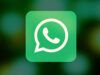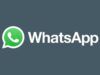Come inviare 1000 messaggi su WhatsApp
Hai appena finito di organizzare una grande festa e tutti i preparativi del caso sono gestiti. Adesso non ti resta che invitare tutte le persone che vorresti che partecipino, ma c'è soltanto un problema: gli invitati sono diverse centinaia, tra amici, familiari, conoscenti e così via e mandare un messaggio a ognuno di loro richiederebbe decisamente troppo tempo. Per questo ti stavi chiedendo come inviare 1000 messaggi su WhatsApp (o quasi) in un colpo solo e facendo le tue ricerche sei capitato su questa guida. E se ti dicessi che un modo di farlo c'è?
Tutto ciò che dovrai fare, infatti, sarà semplicemente usufruire della funzionalità broadcast, la quale permette di digitare un singolo messaggio che arrivi a tutte le persone che vuoi che lo ricevano, senza doverle contattare una a una. Vien da sé che così facendo si risparmia tempo e fatica, ed è una soluzione che può sicuramente tornare comoda in diverse occasioni.
Fatte le doverose premesse, non perdiamo altro tempo e cominciamo con questo tutorial. Mettiti pure comodo e prenditi tutto il tempo di cui hai bisogno per leggere ciò che ho da dirti e vedrai che una volta arrivato in fondo non avrai più problemi a contattare molteplici persone in pochi secondi. Non mi resta che augurarti una buona lettura!
Indice
- Come inviare 1000 messaggi su WhatsApp: Android
- Come inviare 1000 messaggi su WhatsApp: iPhone
- Come inviare 1000 messaggi su WhatsApp da PC
Come inviare 1000 messaggi su WhatsApp: Android
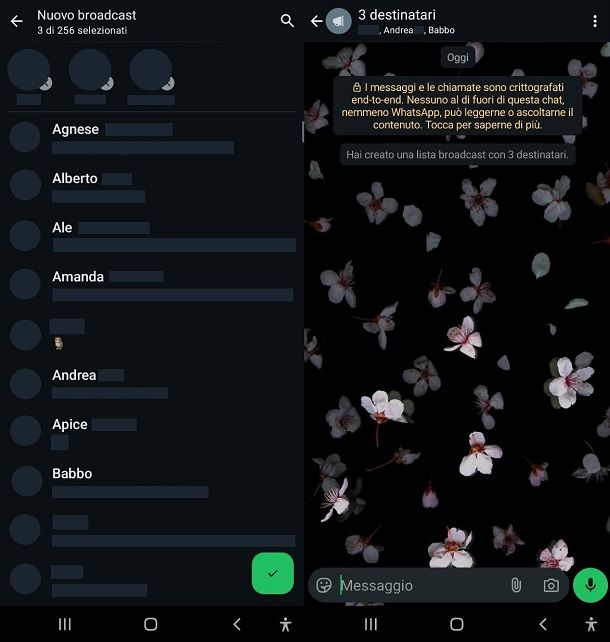
Per creare una lista broadcast da dispositivi Android (compresi quelli con store alternativi) devi aprire l'app, pigiare sull'icona dei tre puntini nella parte alta dello schermo e poi sulla voce Nuovo broadcast. In questo modo comparirà la tua lista completa dei contatti, tra i quali dovrai selezionare quelli che intendi inserire nella lista. Tieni conto, però, che soltanto quelli che hanno salvato nella loro rubrica il tuo numero a loro volta riceveranno i messaggi broadcast.
Pigia quindi sui contatti che ti interessano e quando li hai selezionati tutti fai tap sull'icona della spunta nella parte bassa dello schermo per creare la lista broadcast. In questo modo dovresti subito venir messo davanti a una chat, che funziona in modo simile a una conversazione normale, ma con alcune differenze. In primis soltanto tu puoi vederla e di conseguenza soltanto tu puoi inviare messaggi al suo interno. Questi ultimi, inoltre, arriveranno direttamente nelle chat delle persone in questione come se gli avessi scritto personalmente e le loro risposte saranno visibili soltanto a te, proprio come in una normale conversazione.
Tutto ciò che devi fare adesso, quindi, è semplicemente digitare un messaggio nella chat e inviarlo pigiando sull'icona della freccia. In alternativa puoi tener premuto sull'icona del microfono per registrare un audio e lasciar andare il tasto per inviarlo. Ovviamente, puoi anche inviare qualsiasi altro tipo di contenuto multimediale: ti basta premere sull'icona della graffetta e poi premere sul tipo di contenuto da mandare.
Se dovessi averne bisogno, puoi aggiungere o rimuovere le persone all'interno della lista broadcast in pochi semplici passaggi. Pigia sulla voce [numero] destinatari nella parte alta dello schermo per accedere alle impostazioni e poi fai tap sulla dicitura Modifica destinatari per aggiungere o rimuovere qualcuno pigiando sul suo nome. Dopo aver fatto tutte le modifiche del caso, premi semplicemente sull'icona della spunta.
Se desideri approfondire l'argomento broadcast di WhatsApp, potrebbe interessarti la mia guida apposita.
Come inviare 1000 messaggi su WhatsApp: iPhone
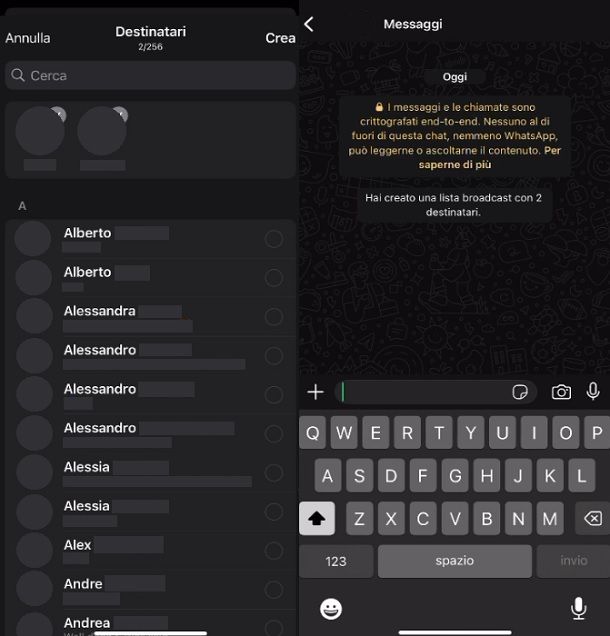
Se invece stai usando WhatsApp da dispositivi iOS/iPadOS, il procedimento da seguire varia leggermente. Dopo aver aperto l'applicazione premi sull'icona + situata nella parte alta dello schermo e subito dopo sulla voce Nuova lista broadcast. Ora fai tap su tutte le persone che vuoi inserire nella lista (tenendo a mente che soltanto quelle che hanno salvato il tuo numero potranno ricevere i tuoi messaggi) e poi pigia sulla voce Crea. In pochi istanti la chat del broadcast comparirà sul tuo schermo e sarà visibile soltanto ed esclusivamente a te. Tutti i messaggi che invierai arriveranno direttamente nella chat privata di tutte le persone all'interno della lista, senza che queste possano interagire tra loro.
Adesso non ti resta che inviare il tuo messaggio a tutti i partecipanti della lista broadcast. Il procedimento è semplicissimo: ti basta digitare ciò che vuoi nella casella di testo e poi premere sull'icona della freccetta per mandarlo: così facendo tutte le persone appartenenti alla lista riceveranno un messaggio in chat privata da parte tua, proprio come se gliel'avessi inviato personalmente. Stesso discorso vale per gli audio, che puoi mandare tenendo premuto sull'icona del microfono e poi rilasciando il tasto, oppure per qualsiasi altro tipo di contenuto multimediale, che puoi inviare premendo sull'icona + e selezionando il tipo di contenuto da condividere.
Nel caso in cui tu possa averne bisogno, puoi ovviamente modificare le persone all'interno della lista in qualsiasi momento. Se dovesse essere necessario, puoi farlo premendo sulla voce Messaggi e poi su Modifica lista. Così facendo verrai riportato alla tua lista dei contatti e potrai aggiungere o rimuovere chi preferisci semplicemente mettendo o togliendo la spunta alla destra del loro nome. Per salvare le modifiche, infine, pigia semplicemente sul pulsante Fatto.
Anche in questo caso, se dovessi aver bisogno di più istruzioni sul funzionamento delle liste broadcast, ti rimando direttamente alla mia guida in cui te ne parlo più nel dettaglio.
Come inviare 1000 messaggi su WhatsApp da PC

Come dici? Ti stavi chiedendo come inviare 1000 messaggi su WhatsApp Web? Allora sappi che purtroppo ho una brutta notizia: al momento quest'operazione è riproducibile soltanto dalla versione per dispositivi mobili dell'applicazione e quindi non puoi riprodurla né dalla versione Web né dall'applicazione per PC.
Ciò significa non solo che le liste possono essere create soltanto dalla versione per telefono dell'app, come ti ho illustrato nei capitoli precedenti, ma anche che le liste broadcast non possono essere nemmeno visualizzate dalla versione Web o PC di WhatsApp. Potrai solamente visualizzare i messaggi già inviati direttamente nelle chat private con ciascuna persona che li ha ricevuti.

Autore
Salvatore Aranzulla
Salvatore Aranzulla è il blogger e divulgatore informatico più letto in Italia. Noto per aver scoperto delle vulnerabilità nei siti di Google e Microsoft. Collabora con riviste di informatica e ha curato la rubrica tecnologica del quotidiano Il Messaggero. È il fondatore di Aranzulla.it, uno dei trenta siti più visitati d'Italia, nel quale risponde con semplicità a migliaia di dubbi di tipo informatico. Ha pubblicato per Mondadori e Mondadori Informatica.